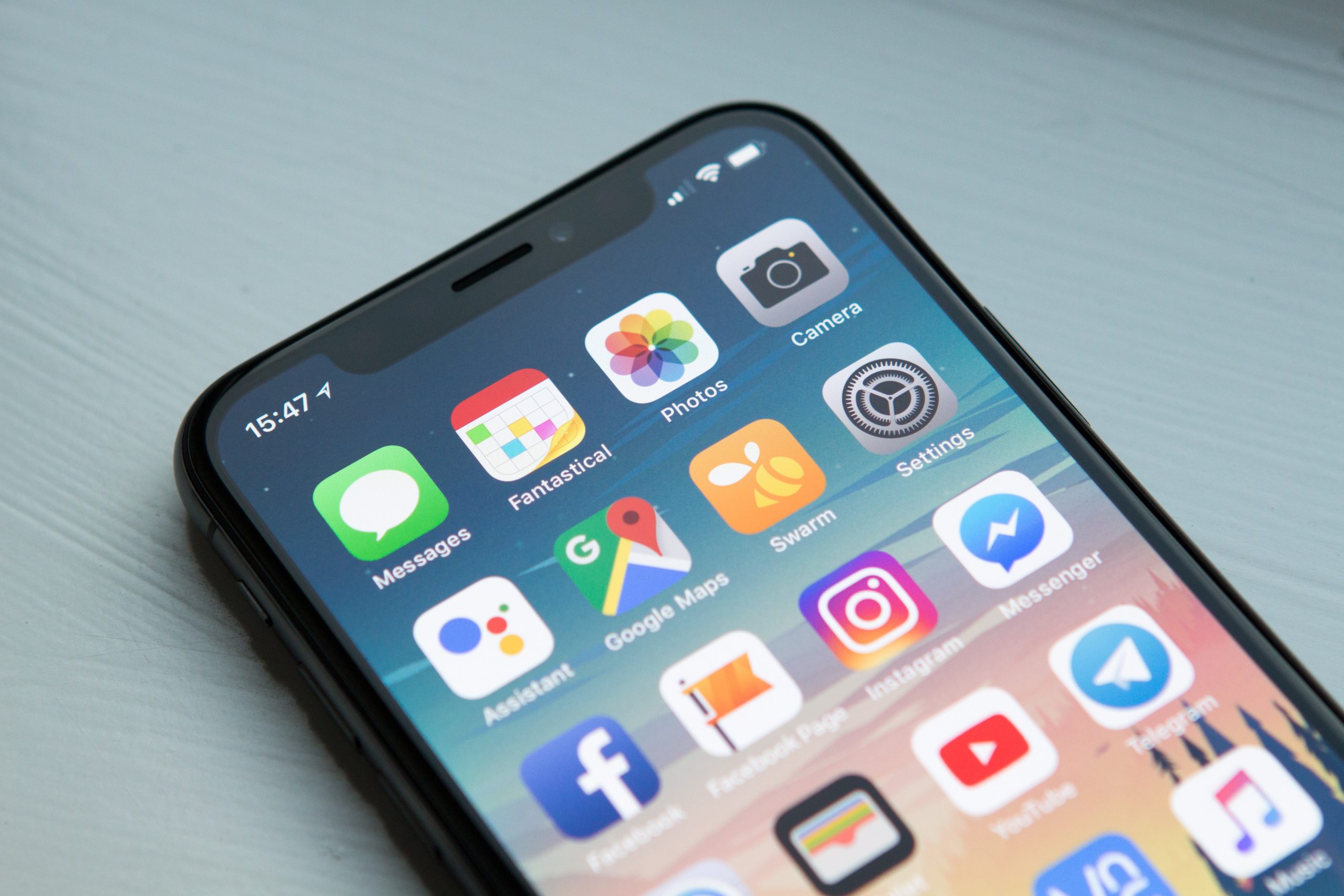Ứng dụng Ảnh trên iPhone cung cấp nhiều tính năng hữu ích để quản lý hình ảnh như tạo album và tạo video ngắn, bạn có biết không?
- Chỉ với ứng dụng này, anh em có thể dùng Facebook mà không lo bị quảng cáo làm phiền, tải được video, tích hợp cả Dark mode luôn
- Cách tạo ảnh 3D ảo diệu để đăng Facebook mà không cần đến smartphone có camera kép
- Hướng dẫn sử dụng Yaytext để viết chữ kiểu trên Facebook
- Cách lấy mật khẩu Wifi nhà hàng xóm bên cạnh trên máy
- Đây là cách quảng cáo bẩn né kiểm duyệt
Quản lý ảnh không chỉ giúp bạn dễ dàng nhóm ảnh và tìm ảnh mình muốn mà còn giúp thư viện phương tiện của bạn gọn gàng.
Bạn đang xem: Cách tạo và quản lý album ảnh trên iPhone
Tạo album ảnh trên iPhone
Hãy tưởng tượng bạn có nhiều ảnh có cùng nội dung. Tạo album giúp bạn nhóm nhiều ảnh vào một thư mục để dễ tìm kiếm.
 Cách tạo album ảnh trên iPhone
Cách tạo album ảnh trên iPhone
Để bắt đầu, hãy vào tab Album và làm theo các bước sau.
Bước 1: Nhấp vào biểu tượng dấu cộng (+) ở góc trên bên trái
Bước 2: Chọn Album mới
Bước 3: Đặt tên cho album và nhấp vào Lưu
Bước 4: Thêm ảnh vào album bằng cách nhấp vào chọn. Nhấp vào Xong để hoàn tất quá trình tạo album mới
Cách thêm ảnh vào album
Xem thêm : Tổng hợp ảnh đại diện Zalo đẹp nhất, cách thay ảnh
Nếu bạn muốn thêm một số ảnh mới vào album vừa tạo, hãy làm theo các bước dưới đây.
 Cách thêm ảnh vào album hiện có
Cách thêm ảnh vào album hiện có
Bước 1: Nhấp vào biểu tượng Chia sẻ ở góc dưới bên trái
Bước 2: Chọn Thêm vào album
Bước 3: Chọn album bạn muốn thêm ảnh vào
Làm thế nào để xóa ảnh trong album

Bước 1: Bắt đầu bằng cách truy cập album ảnh của bạn. Chọn ảnh bạn muốn xóa.
Bước 2: Chọn biểu tượng thùng rác ở góc dưới bên trái
Bước 3: Chọn Xóa khỏi album để xóa ảnh khỏi album, ảnh vẫn sẽ được lưu trên iPhone. Nếu bạn chọn Xóa, ảnh cũng sẽ được chuyển vào thùng rác.
Làm thế nào để xóa album ảnh
Xem thêm : Top 12 bản mod đỉnh nhất trong GTA 5 giúp bạn đổi mới lối chơi!
Nếu bạn không còn cần album nữa, hãy xóa nó như sau:
 Làm thế nào để xóa album ảnh
Làm thế nào để xóa album ảnh
Bước 1: Bắt đầu trên tab Album, chọn Xem tất cả
Bước 2: Chọn Edit ở góc trên bên phải
Bước 3: Nhấp vào biểu tượng dấu trừ (-)
Bước 4: Điện thoại của bạn sẽ hỏi bạn có chắc chắn muốn xóa toàn bộ album không. Nhấp vào Xóa album hoàn thành
Xóa album sẽ chỉ xóa album khỏi thư viện của bạn, không di chuyển ảnh trong album đó vào thùng rác. Bạn vẫn sẽ tìm thấy những bức ảnh đó trên thiết bị của mình. Bạn cũng có thể chỉnh sửa tên album ở bước 3, thay vì nhấp vào dấu trừ (-), hãy nhấp vào tên album và nhập tên bạn muốn đổi.
Hãy cùng tuyengiaothudo.vn Group cập nhật những chương trình, khuyến mãi mới nhất.
Xem thêm: Flagship Samsung giảm giá tới 10 triệu đồng? Samsung S10 Plus chỉ hơn 12 triệu đồng, liệu có còn đáng mua?
Hãy theo dõi kênh Youtube của tuyengiaothudo.vn để cập nhật những tin tức mới nhất và sống động nhất nhé!
Nguồn: https://tuyengiaothudo.vn
Danh mục: Thủ thuật